विंडोज 10 में रंगीन टाइटल बार्स के साथ एक डार्क स्टार्ट मेनू और टास्कबार कैसे प्राप्त करें
विंडोज 10 अपने आप ही यह सुनिश्चित कर लेता है कि आपके पास अपने सिस्टम पर एक अच्छी रंग योजना है। आप टाइटल बार, टास्कबार और स्टार्ट मेन्यू का रंग चुन सकते हैं लेकिन इसे बेहतर बनाने के लिए विंडोज इसे ट्विक कर देगा। टास्कबार और स्टार्ट मेनू हमेशा शीर्षक पट्टियों के रंग की थोड़ी अलग छाया होती है। आप टास्कबार और स्टार्ट मेनू पर रंग को पूरी तरह से अक्षम कर सकते हैं, लेकिन यह सभी विंडो के लिए शीर्षक पट्टी पर रंग को भी अक्षम कर देगा। यह सब कुछ या कुछ भी नहीं है, लेकिन अगर आप विंडोज रजिस्ट्री में कुछ ट्विस्ट करने के इच्छुक हैं, तो आप कर सकते हैं शीर्षक पट्टियों पर रंग रखें, लेकिन स्टार्ट मेनू, टास्कबार और एक्शन सेंटर के लिए रंग बदल दें बंद। ऐसे।
चरण 1: सेटिंग्स ऐप खोलें और सेटिंग्स के निजीकरण समूह पर जाएं। रंग टैब में, the स्वचालित रूप से मेरी पृष्ठभूमि से एक उच्चारण रंग चुनें। विंडोज द्वारा प्रदान किए जाने वाले रंग पैलेट से, शीर्षक बार आदि के लिए एक रंग का चयन करें। नीचे स्क्रॉल करें और Start मेक स्टार्ट, टास्कबार और एक्शन सेंटर पारदर्शी ’विकल्प बंद करें। स्टार्ट, टास्कबार, एक्शन सेंटर और टाइटल बार पर center शो का रंग चालू होना चाहिए।

चरण 2: Cortana / खोज बार, या Run बॉक्स में regedit टाइप करके Windows रजिस्ट्री खोलें।
चरण 3: HKEY_CURRENT_USER \ SOFTWARE \ Microsoft \ Windows \ CurrentVersion \ Explorer \ Accent पर जाएं
चरण 4: AccentPalette कुंजी का चयन करें और इसे निर्यात करें ताकि आपके पास एक बैकअप हो। आप इसे कुंजी का चयन करके और फ़ाइल> निर्यात पर जाकर निर्यात कर सकते हैं।
चरण 5: इस कुंजी को संपादित करने का समय आ गया है। इसकी चार पंक्तियाँ और आठ स्तंभ हैं। दूसरी पंक्ति से शुरू करें और 5 वें, 6 वें और 7 वें मान को 32 में बदलें। अगला, तीसरी पंक्ति पर जाएं और पहले तीन मानों को 1F में बदलें। इसी पंक्ति पर, 5F, 6 वें और 7 वें मानों को 0F में बदलें। आप नीचे स्क्रीनशॉट से कुंजी के लिए पहले और बाद के मूल्यों की तुलना कर सकते हैं।
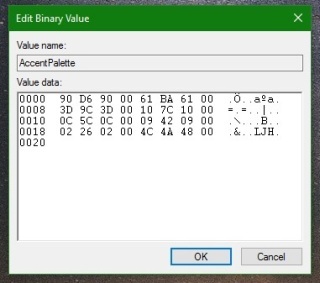

चरण 6: ठीक क्लिक करें, और फिर लॉग आउट करें या विंडोज को पुनरारंभ करें। जब आप वापस लॉग इन करते हैं, तो आपके पास रंगीन टाइटल बार और एक डार्क स्टार्ट मेनू, टास्क बार और एक्शन सेंटर होना चाहिए।

इसे रीसेट करना बहुत आसान है। सेटिंग्स ऐप पर जाएं, और सेटिंग्स के निजीकरण समूह में कलर्स टैब पर जाएं। ‘चालू करें’ स्वचालित रूप से मेरी पृष्ठभूमि के विकल्प से एक उच्चारण रंग चुनें और परिवर्तन पूर्ववत होंगे।
खोज
हाल के पोस्ट
विंडोज आरटी टैबलेट पर क्लासिक स्टार्ट मेनू और डिसेबल स्टार्ट स्क्रीन प्राप्त करें
प्रारंभ मेनू बनाम। प्रारंभ स्क्रीन मेनू अंतहीन चल रहा है क्योंकि वि...
कैसे PUGB में सुधार करने के लिए [खिलाड़ी के बैटलग्राउंड]
प्लेयरनकाउन्ट्स बैटलग्राउंड (PUBG) एक तीसरा (प्रथम व्यक्ति के लिए उ...
इस अनइंस्टालर के साथ आसानी से एक दूसरा विंडोज इंस्टॉलेशन निकालें
हमारे कंप्यूटर हमें कई ऑपरेटिंग सिस्टम के साथ दोहरी बूट करने की अनु...


![कैसे PUGB में सुधार करने के लिए [खिलाड़ी के बैटलग्राउंड]](/f/fdf73c2a6fe577f6dfa5f1f925b2c4dd.jpg?width=680&height=100)
